CAD中如何快速完成線性標注命令
在CAD中,線性標注命令可以提供水平或者是垂直方向上的長度尺寸標注。那大家是否知道在CAD中如何完成線性標注呢?我們一起來看一下具體的方法步驟吧!
1. 打開CAD軟件,如下圖所示將繪制完成的圖像打開,為方便大家觀察圖例做出了字母標注
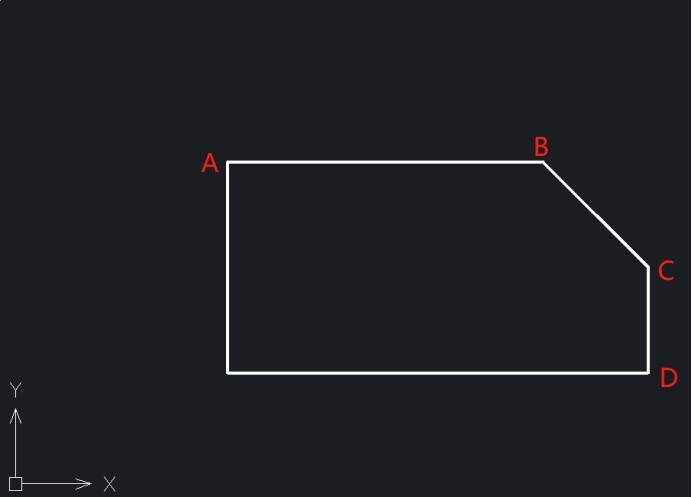
2. 如圖所示我們直接在菜單欄中找到【標注】——【線性】,也可以直接在命令行輸入看快捷命令【DIMLINEAR】并回車鍵確認
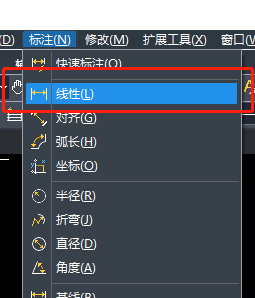
3、根據命令行提示,依次選取A、B兩點,接著向上拉出標注尺寸線,自定義合適的尺寸線位置。
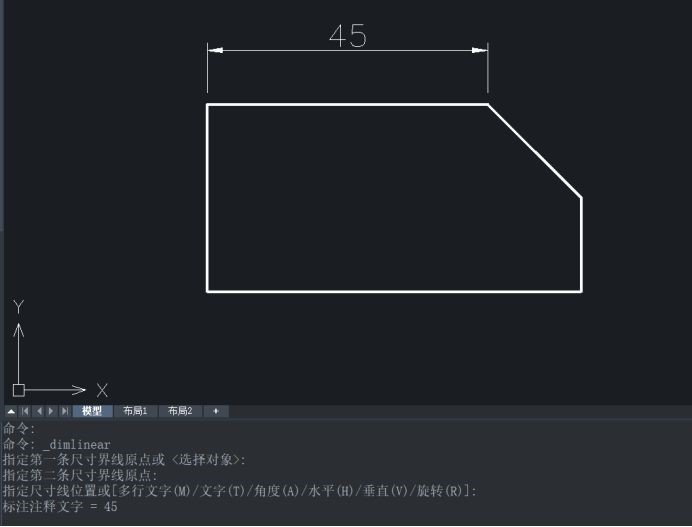
3. 回車確認后,繼續使用該命令,再選擇B、C兩點,即可拉出標注尺寸,使用對象捕捉工具捕捉到前一個標注的箭頭尖端位置,使其對其如下圖所示
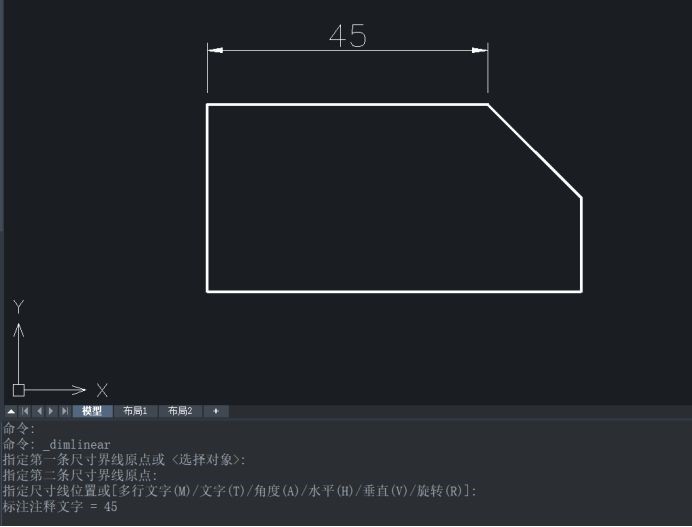
4. 重復上述步驟,在拉出尺寸線時向右拉,然后可以繼續垂直拉出標注。
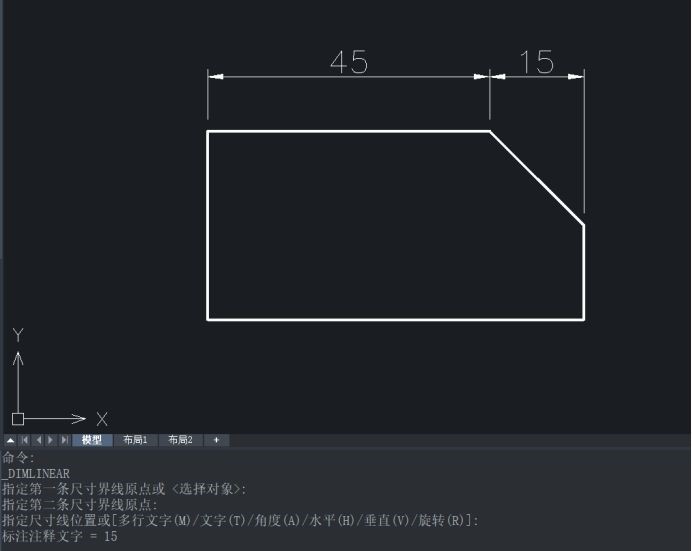
5. 完成后我們可以繼續進行表標注,繼續完成C、D兩點進行標注,效果圖如下所示
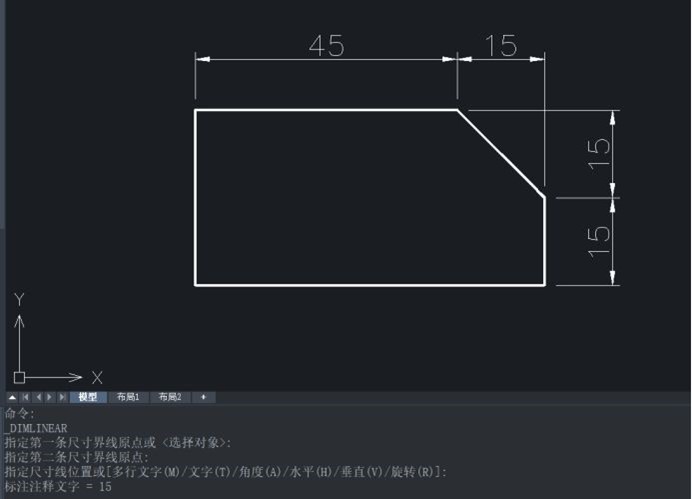
以上就是中望CAD軟件中如何對圖像進行完成線性標注的方法
【注意】:線性標注只能標注水平、垂直方向或者指定旋轉方向的直線尺寸哦。
推薦閱讀:國產CAD
推薦閱讀:三維CAD
·中望CAx一體化技術研討會:助力四川工業,加速數字化轉型2024-09-20
·中望與江蘇省院達成戰略合作:以國產化方案助力建筑設計行業數字化升級2024-09-20
·中望在寧波舉辦CAx一體化技術研討會,助推浙江工業可持續創新2024-08-23
·聚焦區域發展獨特性,中望CAx一體化技術為貴州智能制造提供新動力2024-08-23
·ZWorld2024中望全球生態大會即將啟幕,誠邀您共襄盛舉2024-08-21
·定檔6.27!中望2024年度產品發布會將在廣州舉行,誠邀預約觀看直播2024-06-17
·中望軟件“出海”20年:代表中國工軟征戰世界2024-04-30
·2024中望教育渠道合作伙伴大會成功舉辦,開啟工軟人才培養新征程2024-03-29
·玩趣3D:如何應用中望3D,快速設計基站天線傳動螺桿?2022-02-10
·趣玩3D:使用中望3D設計車頂帳篷,為戶外休閑增添新裝備2021-11-25
·現代與歷史的碰撞:阿根廷學生應用中望3D,技術重現達·芬奇“飛碟”坦克原型2021-09-26
·我的珠寶人生:西班牙設計師用中望3D設計華美珠寶2021-09-26
·9個小妙招,切換至中望CAD竟可以如此順暢快速 2021-09-06
·原來插頭是這樣設計的,看完你學會了嗎?2021-09-06
·玩趣3D:如何巧用中望3D 2022新功能,設計專屬相機?2021-08-10
·如何使用中望3D 2022的CAM方案加工塑膠模具2021-06-24
·CAD交集怎么用2017-04-07
·CAD中Defpoints圖層的作用2020-07-21
·CAD如何設計簡單的梯形2020-03-30
·CAD中如何繪制紅綠燈?2022-06-16
·CAD中的字段2017-07-24
·CAD臨時替代鍵如何進行設置2018-01-15
·中望CAD界面風格切換2019-03-27
·CAD的圖紙空間概念2017-08-29














